轻松学会:在QQ空间中添加大图模块的步骤
在现代社交媒体盛行的时代,QQ空间作为腾讯公司推出的一个老牌社交网络平台,承载了许多人的青春记忆。随着平台的不断更新迭代,QQ空间的个性化定制功能也越来越丰富,其中添加大图模块成为许多用户展现个性和风采的重要方式。下面,我们就来详细探讨一下如何在QQ空间中添加大图模块,让你的空间更加炫丽多彩。

一、准备工作
在正式开始添加大图模块之前,我们需要做一些准备工作。这些工作主要包括:

1. 登录QQ空间:

首先,确保你的QQ号是已经注册并登录状态的。然后,通过QQ客户端或浏览器打开QQ空间页面。
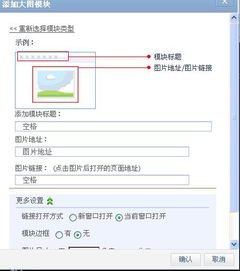
2. 准备图片素材:
大图模块顾名思义,就是展示大幅图片的区域。因此,你需要准备好想要展示的高清图片。这些图片可以是个人照片、风景图、艺术作品等,确保它们符合你的个人风格和空间主题。
3. 调整图片尺寸:
虽然QQ空间的大图模块会自动适应图片大小,但为了获得最佳的显示效果,建议将图片调整为推荐尺寸,如宽度在800像素以上,这样可以确保图片在大图模块中展示得更加清晰和完整。
二、添加大图模块的步骤
完成上述准备工作后,我们就可以开始添加大图模块了。以下是具体的操作步骤:
1. 进入装扮页面:
登录QQ空间后,点击页面右上角的“装扮”按钮,进入装扮商城页面。
2. 选择高级设置:
在装扮商城页面,你会看到多个装扮选项,包括“换版式”、“增删模块”、“换色调”等。点击“增删模块”按钮,进入模块管理页面。
3. 添加自定义模块:
在模块管理页面,你会看到已有的模块列表,如日志、留言、相册等。此时,点击左下角的“自定义”选项,然后点击“新建模块”按钮,在弹出的对话框中选择“大图模块”。
4. 设置大图模块:
选择大图模块后,你需要设置模块的内容。点击“添加图片”按钮,从本地计算机中选择你准备好的高清图片上传。上传完成后,你还可以设置图片的标题、链接以及是否显示边框等参数。
5. 调整模块位置:
设置完成后,你会看到大图模块已经出现在你的QQ空间中。此时,你可以通过拖动模块来调整它在页面中的位置,以满足你的布局需求。
6. 保存并发布:
调整完成后,不要忘记点击页面右上角的“保存”按钮,将你的设置保存下来。然后,你可以预览空间,确保大图模块显示正常。如果一切满意,就可以点击“发布”按钮,将你的新装扮展示给好友们看了。
三、优化大图模块的效果
虽然添加大图模块的基本步骤已经完成,但为了使模块效果更加出色,我们还可以进行一些优化操作。这些优化主要包括:
1. 精选图片内容:
图片是大图模块的灵魂,因此精选图片内容至关重要。选择与你的个人风格、兴趣爱好或生活经历相关的图片,可以让大图模块更加具有个性和感染力。
2. 调整图片色调:
如果上传的图片色调与QQ空间的整体色调不太协调,你可以使用图片编辑软件对图片进行色调调整,使其更加和谐统一。
3. 添加文字说明:
在大图模块中添加简洁明了的文字说明,可以增加图片的信息量和可读性。文字说明可以是对图片的简短描述,也可以是你的感悟或心情。
4. 定期更新图片:
为了使QQ空间保持新鲜感,建议定期更新大图模块中的图片。你可以根据季节变化、节日庆典或个人经历的变化来更新图片,让好友们看到你的空间总是充满惊喜。
5. 与其他模块搭配使用:
大图模块虽然突出,但也需要与其他模块相互搭配,才能形成完整的空间布局。你可以根据需要将大图模块与日志、留言、音乐等模块结合使用,打造出个性化的空间风格。
四、常见问题与解决方法
在添加大图模块的过程中,可能会遇到一些常见问题。以下是一些常见问题及其解决方法:
1. 图片上传失败:
如果图片上传失败,可能是由于图片格式不支持或图片文件过大导致的。此时,你可以尝试将图片转换为常见的格式(如JPEG、PNG等),并调整图片大小至合适的范围内再上传。
2. 模块显示异常:
如果大图模块显示异常,可能是由于模块设置不正确或浏览器兼容性问题导致的。此时,你可以检查模块设置是否正确,并尝试使用不同的浏览器访问QQ空间,看是否能够正常显示。
3. 无法保存设置:
如果无法保存设置,可能是由于网络问题或系统繁忙导致的。此时,你可以检查网络连接是否正常,并尝试重新登录QQ空间或稍后再试。
4. 模块位置
- 上一篇: 轻松一步!百度钱包&百度理财APP如何开启刷脸登录
- 下一篇: 揭秘!如何获取WOW无头骑士的神秘坐骑
新锐游戏抢先玩
游戏攻略帮助你
更多+-
05/01
-
05/01
-
05/01
-
05/01
-
05/01









